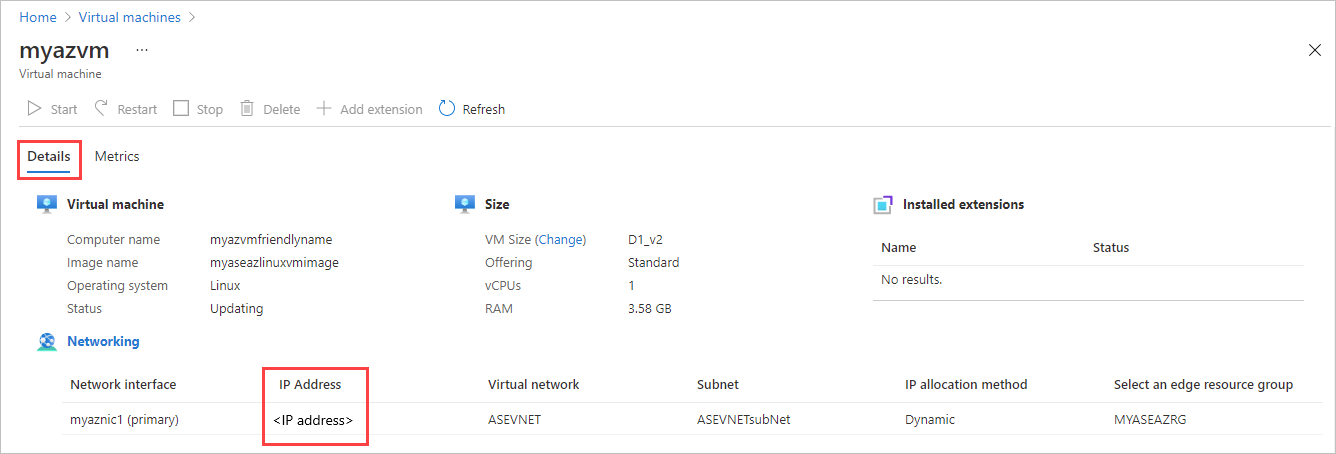Déployer des machines virtuelles GPU sur votre appareil Azure Stack Edge Pro GPU
S’APPLIQUE À : Azure Stack Edge Pro – GPU
Azure Stack Edge Pro – GPU Azure Stack Edge Pro 2
Azure Stack Edge Pro 2 Azure Stack Edge Pro R
Azure Stack Edge Pro R
Cet article décrit comment créer une machine virtuelle GPU en utilisant le portail Azure ou les modèles Azure Resource Manager.
Utilisez le portail Azure pour déployer rapidement une machine virtuelle GPU unique. Vous pouvez installer l’extension GPU pendant ou après la création de la machine virtuelle. Ou utilisez des modèles Azure Resource Manager pour déployer et gérer efficacement plusieurs machines virtuelles GPU.
Créer des machines virtuelles GPU
Vous pouvez déployer une machine virtuelle GPU par le biais du portail ou en utilisant des modèles Azure Resource Manager.
Pour obtenir la liste des systèmes d’exploitation, des pilotes et des tailles de machine virtuelle pris en charge pour les machines virtuelles GPU, consultez Que sont les machines virtuelles GPU ?. Pour obtenir des informations sur le déploiement, consultez Machines virtuelles GPU et Kubernetes.
Important
- Les machines virtuelles Gen2 ne sont pas prises en charge pour GPU.
- Si votre appareil doit exécuter Kubernetes, ne configurez pas Kubernetes avant de déployer vos machines virtuelles GPU. Si vous configurez Kubernetes en premier, Kubernetes revendiquera toutes les ressources GPU disponibles, provoquant l’échec de la création des machines virtuelles GPU. Pour plus d’informations sur le déploiement de Kubernetes sur des appareils avec un ou deux GPU, consultez Machines virtuelles GPU et Kubernetes.
- Si vous exécutez un disque dur virtuel Windows 2016, vous devez activer TLS 1.2 à l’intérieur de la machine virtuelle avant d’installer l’extension GPU sur la versions 2205 et versions ultérieures. Pour une procédure détaillées, consultez Résoudre les problèmes d’extension GPU des machines virtuelles GPU sur Azure Stack Edge Pro avec GPU.
Pour déployer des machines virtuelles GPU sur votre appareil par le biais du portail Azure, effectuez ces étapes :
Pour créer des machines virtuelles GPU, effectuez toutes les étapes décrites dans Déployer des machines virtuelles sur votre appareil Azure Stack Edge via le portail Azure, en respectant la configuration requise suivante :
Sous l’onglet Informations de base, sélectionnez une taille de machine virtuelle de la série N, optimisée pour les GPU. En fonction du modèle de GPU sur votre appareil, Nvidia T4 ou Nvidia A2, la liste déroulante affiche les tailles de machine virtuelle GPU prises en charge correspondantes.
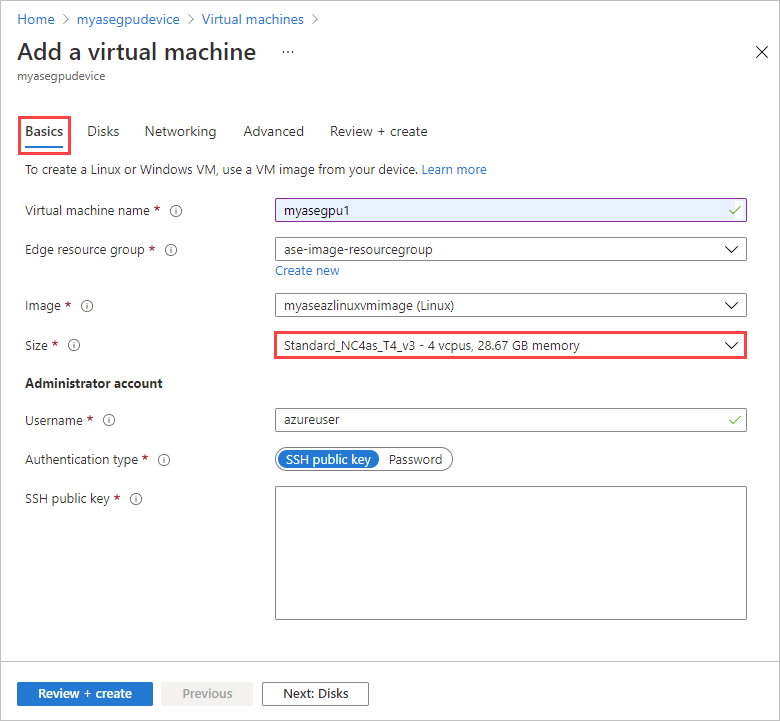
Pour installer l’extension GPU pendant le déploiement, sous l’onglet Avancé, choisissez Sélectionner une extension à installer. Sélectionnez ensuite l’extension GPU à installer. Les extensions GPU sont uniquement disponibles pour les machines virtuelles ayant une taille de machine virtuelle de la série N.
Remarque
Si vous utilisez une image Red Hat, veillez à installer l’extension GPU après le déploiement de la machine virtuelle. Effectuez les étapes décrites dans Installer l’extension GPU.
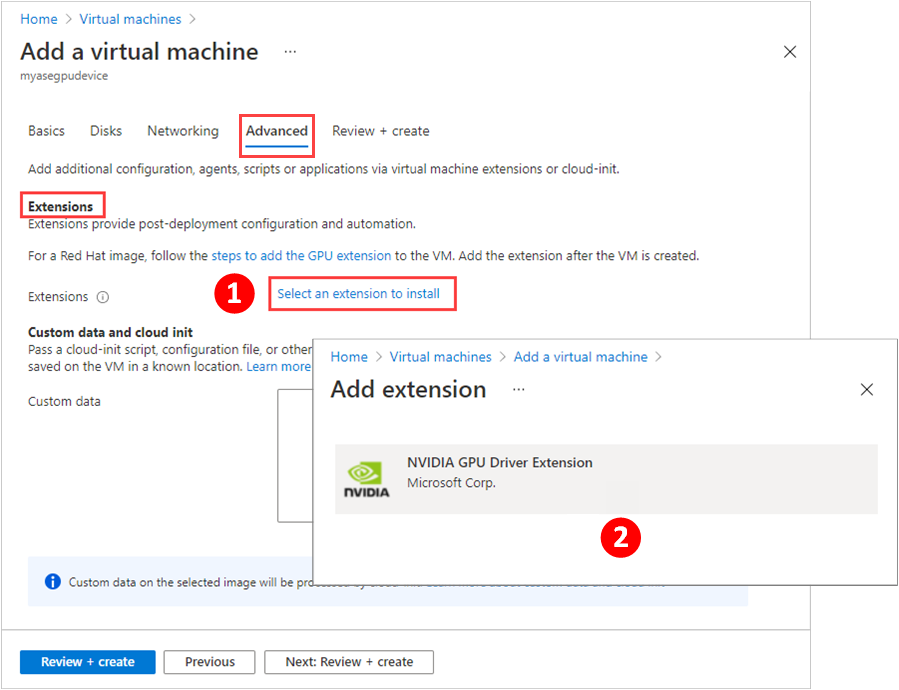
L’onglet Avancé affiche l’extension que vous avez sélectionnée.
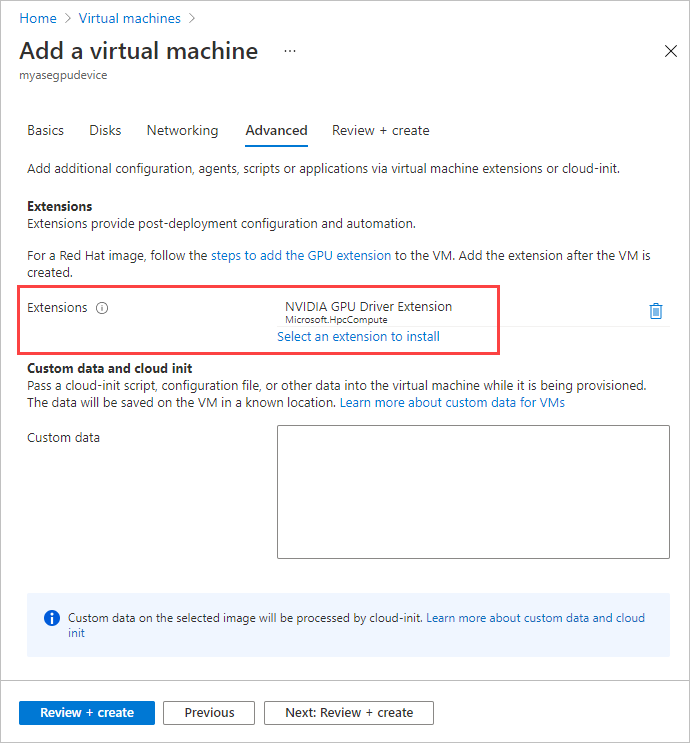
Une fois la machine virtuelle GPU créée, elle apparaît dans la liste des machines virtuelles de votre ressource Azure Stack Edge dans le portail Azure.
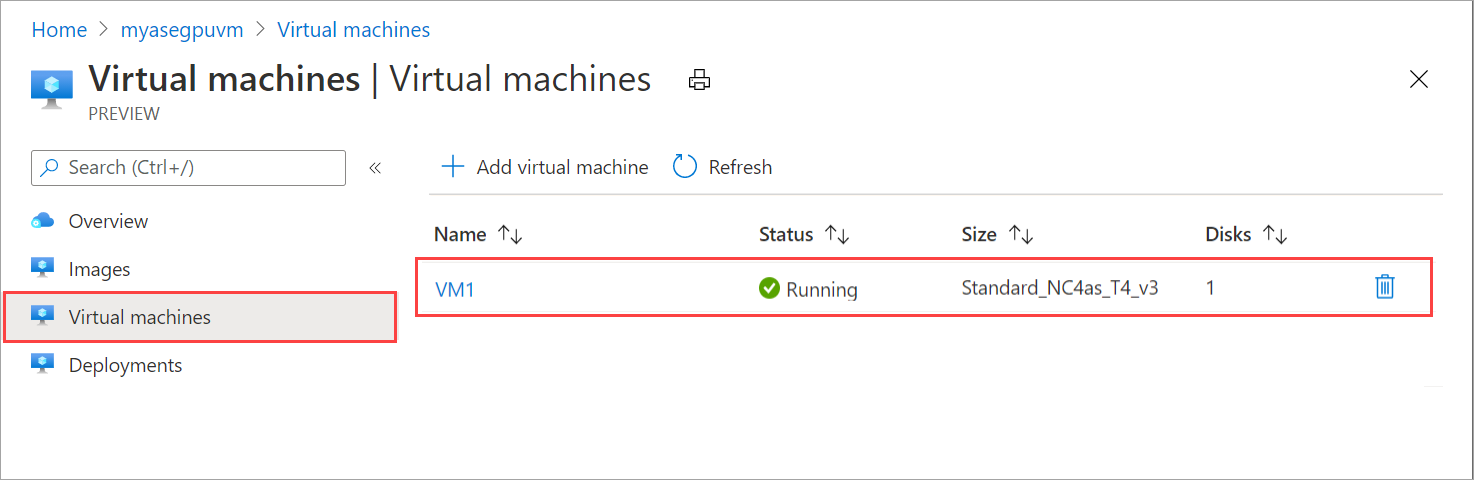
Sélectionnez la machine virtuelle et affichez ses détails. Vérifiez que l’extension GPU est dans l’état Réussite.
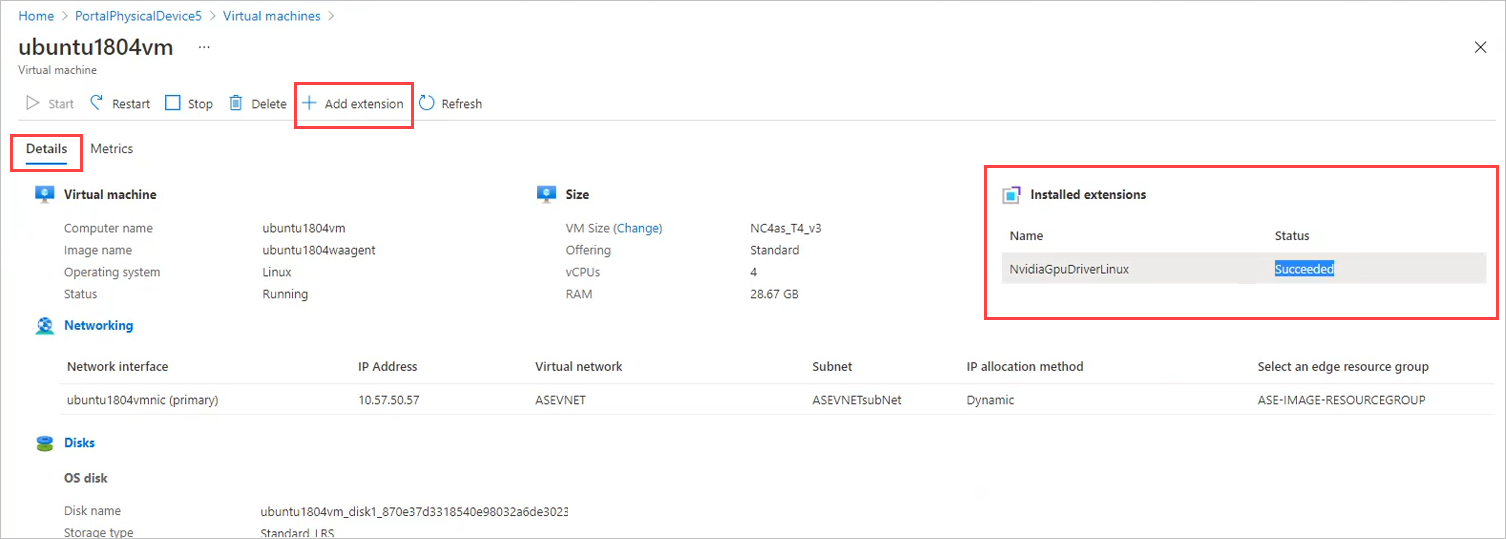
Remarque
Lors de la mise à jour de la version logicielle de votre appareil depuis la version 2012 vers une version ultérieure, vous devez arrêter manuellement les machines virtuelles GPU.
Installer l’extension GPU après le déploiement
Pour tirer parti des fonctionnalités GPU de machines virtuelles de la série N Azure, installez des pilotes GPU Nvidia. Par le biais du portail Azure, vous pouvez installer l’extension GPU pendant ou après le déploiement de la machine virtuelle. Si vous utilisez des modèles, vous devez installer l’extension GPU après avoir créé la machine virtuelle.
Si vous n’avez pas installé l’extension GPU au moment de la création de la machine virtuelle, effectuez ces étapes pour l’installer maintenant sur la machine virtuelle déployée :
Accédez à la machine virtuelle à laquelle vous souhaitez ajouter l’extension GPU.
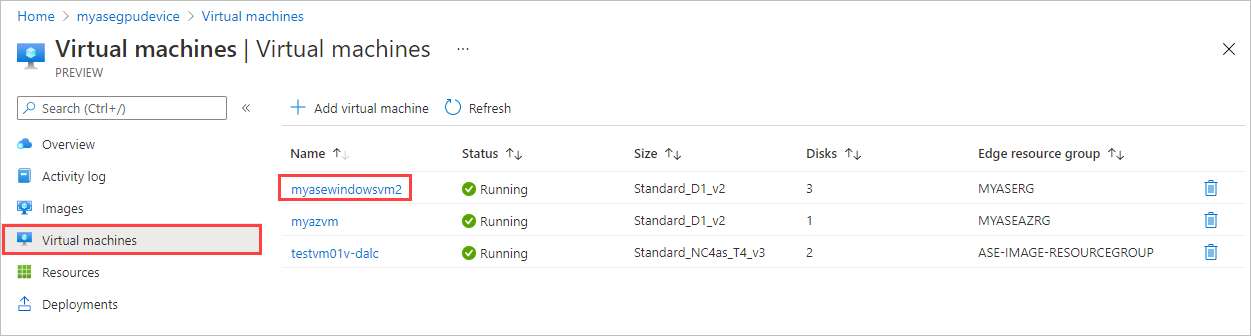
Dans Détails, sélectionnez + Ajouter une extension. Sélectionnez ensuite l’extension GPU à installer.
Les extensions GPU sont uniquement disponibles pour les machines virtuelles ayant une taille de machine virtuelle de la série N. Si vous préférez, vous pouvez installer l’extension GPU après le déploiement.
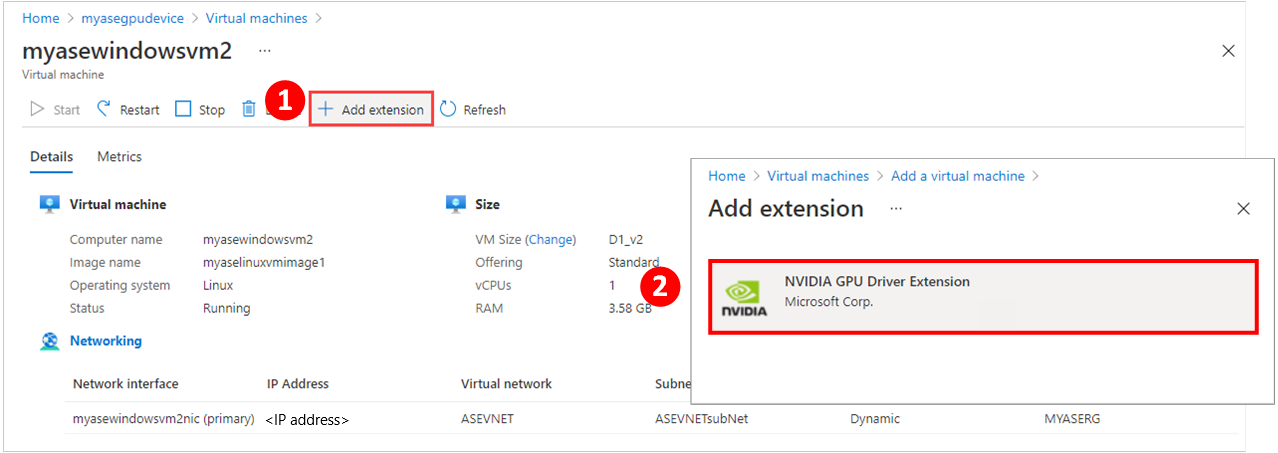
Remarque
Vous ne pouvez pas supprimer une extension GPU via le portail. Pour cela, vous devez utiliser l’applet de commande Remove-AzureRmVMExtension dans Azure PowerShell. Pour obtenir des instructions, consultez Supprimer l’extension GPU